分享个人打造入门级WISA无线家庭影院
我家现有群晖和威联通nas各一台,有2个4T硬盘,4个3T硬盘,按说应该很够用了,无奈的是网络技术发展太快。这点有好也有不好的地方,好的地方在于看视频不卡了;不好的地方在于硬盘不够用了;我觉得100M光宽带对于NAS来说,已经很给力了。我经常观看影片的速度还没PT下载得快,导致硬盘总是挤满了小姐姐们,不舍得删掉,这可都是钱啊。
我对于家里的网络要求比较高,这里指的是内网传输速度和稳定性。我在新房布线都预先布置了6类线,千兆网络设备有千兆交换机、千兆路由器等,家里其他设备的网口比如微型主机、台式机都是千兆的。我装修的时候,为了能够在客厅组建家庭影院,能够看大屏幕,宁愿割掉一个卧室。

上图为我家的网络机柜。
我家的网络规划可以参考上文。
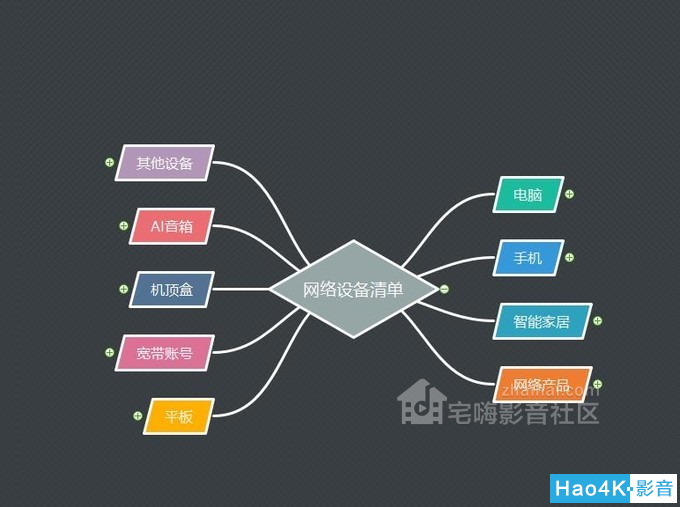
我认为,4K高清如果仅在手机和平板上看,那就没有任何意义了,因为720P和1080P也都可以看,何必看4K。我认为,要看4K高清,就必定离不开大屏幕,那么投影仪就非常需要了。
我众测获得了一台优派 ViewSonic PX727-4K,满足了我想要打造4K高清家庭影院的愿望,那么我只要补足其他的短板,就能圆了我在客厅看4K大屏幕的梦想了。关于投影仪和投影距离的计算,以及幕布的购买,都可以看看上面的众测报告。

准备安装投影仪吊架
构建一个完整的家庭影院,离不开视频设备和音频设备。上文所说的投影仪属于视频设备,严格意义上是视频外放设备。NAS则属于视频音频输出设备,音响属于音频输出设备,我家除了NAS和Xbox One S外,只拥有投影仪,还是无法称呼为家庭影院,就像组装电脑缺了个显示器,还是不给力,还需要添加其他附件才行。我还需要购买各种音频视频传输所需的线缆。因此接下来我会谈一谈我关于音响及器材的选购:
购买理由
1、购买需求
我打算是在客厅布置家庭影院,没有严格意义上的影音室,所以对于隔音和遮光的要求可能不高。窗帘的选购,也没有选择遮光帘。在没有太阳直射的情况下,这些窗帘的遮光都没问题。
我关于音响的价格底线是1万元,不选择回音壁这种的,通常懂行的人都说:万元以下听个响!我离金耳朵还远得很,现在暂时属于木耳,不知道今生今世能不能升级到金耳。现在最流行的音响都是杜比全景声及DTS:X,比如7.1.4声道的带天空音响的就很给力,这些高科技看看就好,毕竟设备昂贵,超过我的底线。毕竟要达到更好的效果要花更多钱,但如果因为不懂行的话,没准花了更多的钱,达不到相同的效果也是有的。这样的话,跟随大神的脚步来参考选购就很需要了。

杜比全景声在2014年初就已经发布了,对于声音来说,我是木耳朵,有损无损的区别我也听不大出来,所以我打算画质上给力点,音质上稍微可以低一些:比如下载4K的视频、购买4K的碟片和播放器,音响还是选择支持DTS 5.1的够用了,传输所需接口可以用HDMI、光纤和同轴了,如果要满足杜比全景声,还是HDMI 2.0才妥当。
2、对比经历
万元以下的全套家庭影院可选的音响不多。
首先介绍的是这款最近比较热门的HKTS30BQ套装,功放为天龙X540BT,店铺售价6999元,3.8女神节下单立减1700元,再领取200元优惠券,到手价5099元。

价格挺好,颜值一般,塑料感太强了。采用蓝牙连接,但是低音炮好健硕啊!
还有功放不一样的其他搭配,换汤不换药。
这款真无线套装,采用的是WISA无线音频技术,无线串联5.1声道。 看到这里,我就在想,WISA技术真牛啊,这个价格真贵啊!如果有采用WISA技术又便宜的,看到一定买。
JBL在中国音响中也是非常有名的品牌。这款最低配的325套装,模拟5.1音效的,PASS! 具体技术参数可以看看里面的广告,我就不贴出来了。
以前关注过的飞利浦E6已经不见踪影了。
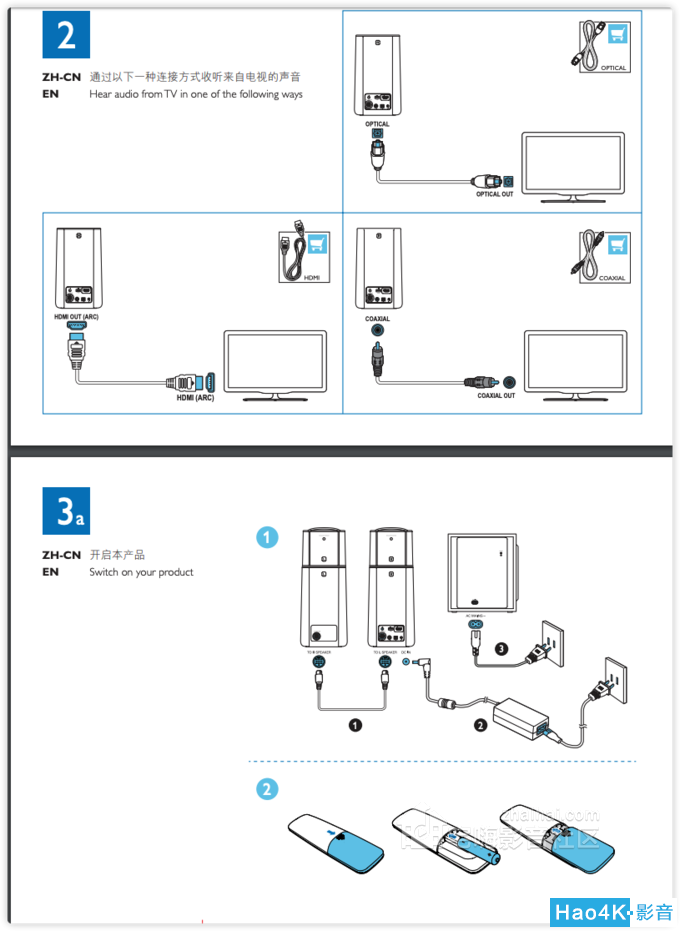
安装还是很简单的,感觉就是普通的2.1音箱,加了两个随需后环绕,且需要连接到电视机上使用,难怪才4000不到,是前辈的零头。
这款也差不多,价格挺美丽的。

不是很喜欢这种细长的塑料感十足的音箱。后置的环绕声还需要和无线模块接线,不算真正的无线音箱。

无奈之下,我抱着一丝希望,在值得买搜索WISA,没想到打头的就两个,Klipsch/杰士和ENCLAVE AUDIO。最后发现Enclave Audio CineHome HD 5.1正是我想要的,价格也实惠。
什么是WISA,英文是Wireless Speaker & Audio(无线扬声器和音频),网上有许多现成的资料,建议百度一下,我就不班门弄斧了。
3、最终选择理由
最终我选择了平民版本的
Enclave Audio 的WISA无线音响,从美亚购入:

美亚转运回来,价格比国内差不多便宜1000左右。
美亚链接。

全家合集在此,5.1声道的意思是两个前置音箱,两个后置环绕立体声音箱,1个中控音箱,一共5个;0.1表示一个低音炮,如果2个低音炮就是5.2了,这款需要更新固件才能达到使用要求。
Enclave Audio CineHome HD外观展示
首先给出一个官网链接:
里面有中文使用说明书,可以帮你早一些进入视听状态。 你可以跟着我一步一步做下来,一定能获得更好的体验。
1、开箱

转运过来一个很大很重的箱子,难怪转运费那么贵了。

开箱了!最上面的是全英文,图文并茂的一本使用说明书。

里面一共5个箱子,幸亏设计合理,塞得下。

将前置放前面左右两侧,中置放中间,后置放后面,这样就放置好了,可以开启音箱的电源。



电源按钮在中控主音箱上。

中控音箱支持蓝牙、光纤、AUX、HDMI 3 进 1 出,完全符合我的需求。最左侧的米字图形表示控制LED灯的按钮。

中控主音箱上面的操作面板,左侧是Power(电源)键,开关电源的;INPUT是信号源选择键,是进行输入设备选择的;MENU是菜单键,主要设置靠这个按钮;MUTE是静音键,有电话来就按一下这个按键。蓝色的是LED状态灯,微亮表示开启,高亮表示待机。

前面的网罩可以拿下来,用刷子清扫一下的。

这就是面罩板。

左前置音箱。

所有音箱底部都有个金属铭牌,上面是Enclave的商标。

音箱底部的四个缓冲垫支撑,起到防滑和防止共振的产生。

左前置音箱的背面,下面分别是LED灯、电源线插孔及Reset按钮。

LF表示左前(LEFT FRONT)置音箱,采用WISA技术。RoHS是由欧盟立法制定的一项强制性标准,它的全称是《关于限制在电子电气设备中使用某些有害成分的指令》(Restriction of Hazardous Substances)。

右前置音箱。

LED灯启动后会一直亮着,顶上是挂装孔。

Enclave Audio的音箱,可以使用标准的1/4英寸x 20固定螺钉支架安装,也可以采用挂钩壁装,如图所示。
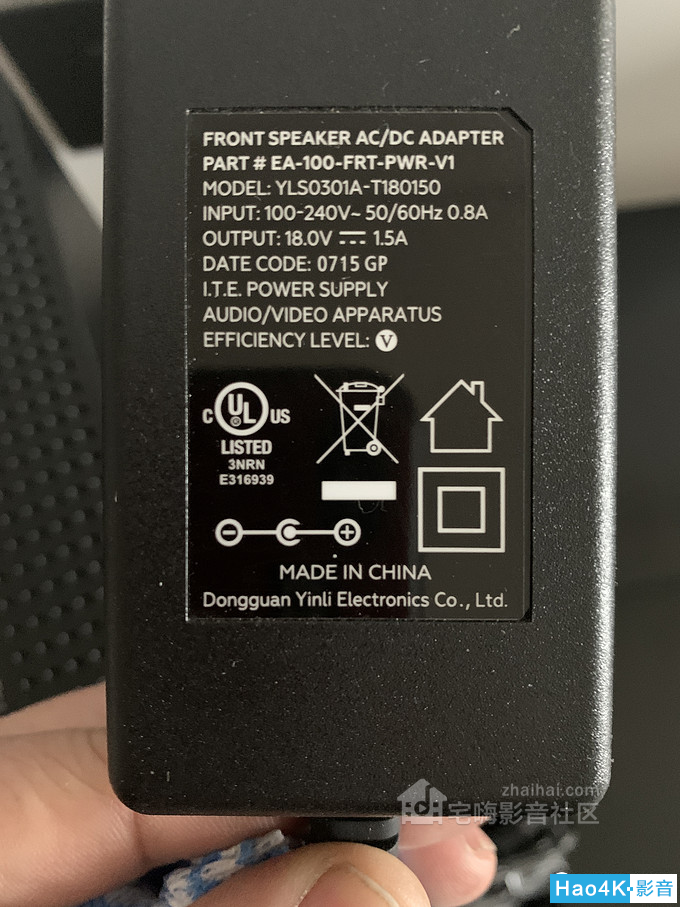
左前音箱插头上的铭牌,硕大的变压器,中国东莞制造。如果懂点英文,就不会搞错6个音箱的电源,因为插头上都有英文标示,这个插头上是前置音箱的。
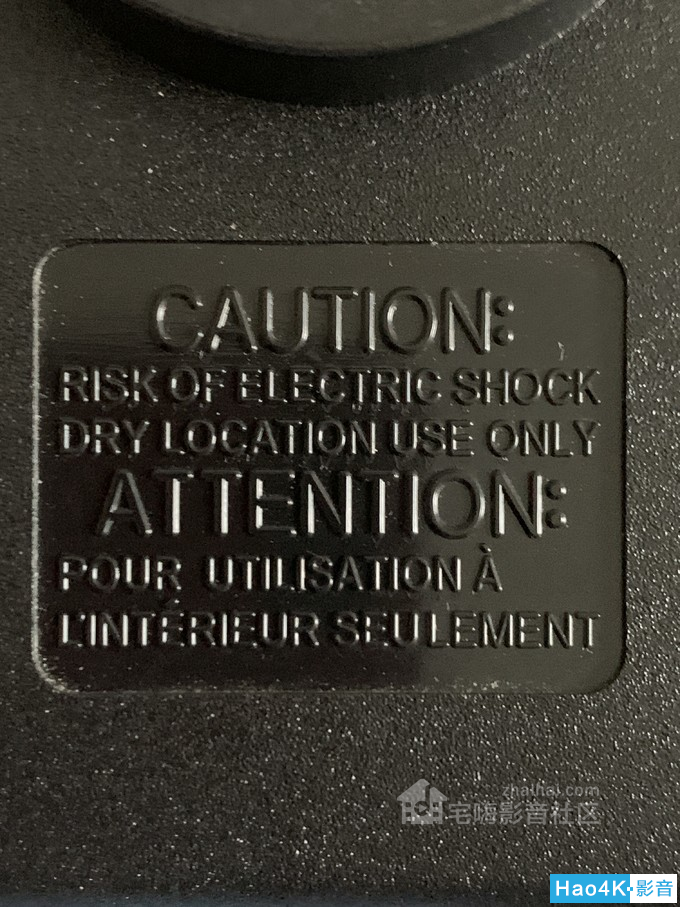
插头上的注意事项。

低音炮放墙角,可以增加低音效果。
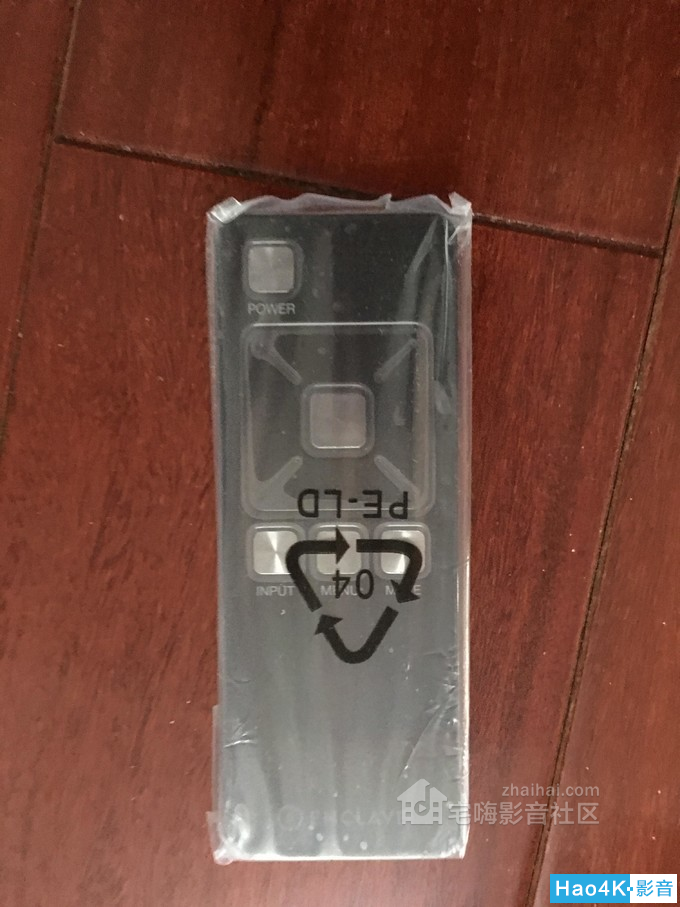
遥控器外面还有保护套,现在官方有新版的遥控器了,可以email发给官方更换。

遥控器,顶上是Power键,和中控主机箱的按钮一样。中间的按钮是OK和确认按键,四周是方向按键,可以调节音量高低(上下)和选项(左右)。左下是INPUT键,信号源选择键,选择输入设备的。MENU是菜单键,主要设置就是这个按钮,MUTE是静音按键。

遥控器背面。

遥控器使用的是纽扣电池,CR2032。

英文说明书里提到的设置视频观看二维码。
2、设置

快速安装指南
上图为快速安装指南。其实真说起来,拆箱子花的时间更多,尤其低音炮箱子。反而设置没啥的,可以先按照快速指南使用起来,熟悉了再设置也行。

按照上图进行接线及了解遥控器使用。

先拔掉Xbox上与投影连接的HDMI线。为什么要拔掉,因为没有二进一出的分线器,要连接投影只能两个设备互相打架,放弃其中一个才行。

开博尔HDMI切换器
我已经购买了这款支持4K高清的,等整理好网络再来整理这个接线。

回归主题,然后把中控音箱的HDMI OUT线口接入投影,再把Xbox的HDMI OUT线口接到中控音箱的INPUT上,不过这时候的投影上HDMI默认分辨率是1080P了。
按遥控器上或者中控音箱上的
Power(电源)按钮,开启音箱。如果中控音箱控制面板的蓝色指示灯亮起,但是系统没有声音,这意味着Enclave Audio CineHome HD 5.1处于关机状态,为了避免智能中置亮灯对视频显示的光污染,Enclave Audio系统开机以后中控音箱的控制面板指示灯会变暗。暗的蓝色灯才是音箱通电开启,亮的蓝色灯表示音箱关闭电源了,再次按一下遥控器或者中控音箱的控制面板上的Power(电源)键。

状态显示
如果是遥控器失灵了,就换颗纽扣电池再试试看吧;如果启动音箱电源后蓝色灯闪烁,出现提示说连接不上,可以进入MENU> SPEAKER SETUP> RESET WIRELESS,重置无线系统。

接下来如果系统提示正常,就按INPUT按钮,设置输入模式的选择。比如HDMI线缆就选择高亮的HDMI1,光纤的话选择Optical;要用到蓝牙的选Bluetooth,蓝牙默认是关闭的。

按遥控器上的OK键上下按钮,就能增加或减少中控主音箱Volume的音量,我调节到32感觉中控音箱的声音就很响亮了。
以下调整建议使用声压计配合调整或者手机装载声压计app配合调整。
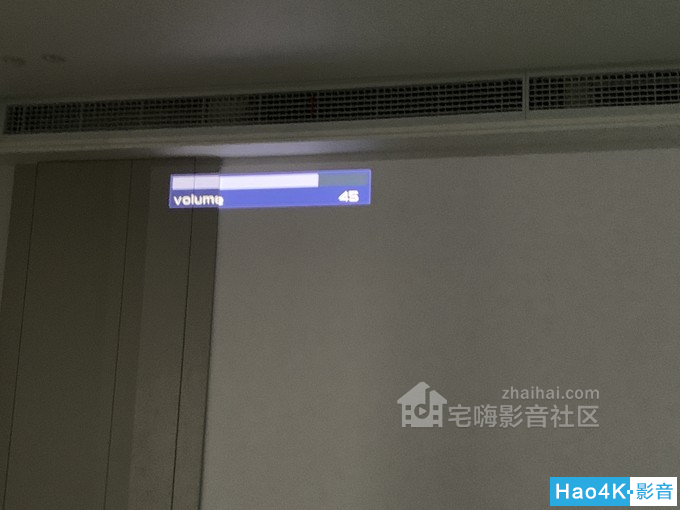
我只敢在白天的下午调到45。这时候在这个界面长按右侧的方向按钮3秒,就会切换到低音炮的设置了。

低音炮的音量调节,从-10~+10,中间为0。

环绕立体声的平衡设置,最高到6。


按MENU按钮,出现上图的菜单。

Dolby ProLogic II有四个选项,关闭、自动、影院模式和音乐模式。Dolby ProLogic II中文名字叫杜比定向逻辑II,是将经杜比环绕编码的信号(2/0信号)恢复为5.1声道的解码方式,具体请查百度。

第二项DolbyDyn Range是杜比的动态范围控制,我选择MAX。

第三项是CEC(联控),一个遥控器就可以控制多个设备的开关,罗技的蛤蟆遥控器就很不错。第一个是关闭联控功能,第二个是打开联控功能,第三个是开启CEC和ARC音频回传功能。如果您的电视机支持ARC音频回传和CEC联控,就开启这个。

这时候会重启中控主音箱,然后按INPUT键选择AUX(ARC)。

选择第三项“Speaker Setup”就能进行各音箱的延迟设置了。

第一个选项是后方的音箱延迟与平衡调节。第二个是噪音排序功能,选了这个,依次在各音箱发出声音来,用于检测。第三个是重置无线功能;

左后环绕声音箱的延迟设置,最高为10.

继续按遥控器上的右方向键,就进入右后环绕声音箱的延迟设置了。
升级Enclave Audio固件
1、PC端如何升级固件
当前服务器上的固件版本是FW 152,如果您的音响不是此版本,建议您更新固件。本固件进行以下更新:
1)bug修复。
2)如果您要添加第二个低音炮,建议升级(5.2需配置)。
3)开启了遥控器上的跳转按钮(直接输入)访问及应用(罗技的HARMONY和新版Enclave的遥控器)
4)为通道音量控制提供菜单添加功能(非更新系统具有手册中提供的控制单独音量通道的不同方法)
如果您需要Windows版本的更新程序,请单击此处下载;
如果您需要Mac OSX版本的更新程序,请单击此处下载;
在电脑上开启蓝牙,然后选择连接到Enclave Audio系统。建立连接后,点击“
Update Firmware”,剩下的就由应用程序自行完成!下面我以MAC OSX系统来演示如何更新固件,升级过程如下图所示:(
如果不感兴趣,可以直接跳到后面看结果)
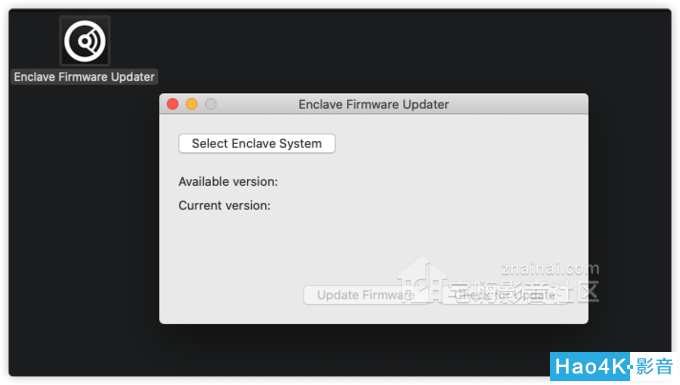
升级界面很简洁,点击最上端“
Select Enclave System”(选择Enclave装置),接着会选择可以应用的蓝牙设备。

然后出现一个蓝牙设备列表,发现了“
Enclave Audio”设备,点击后面的“
Connect”(连接)
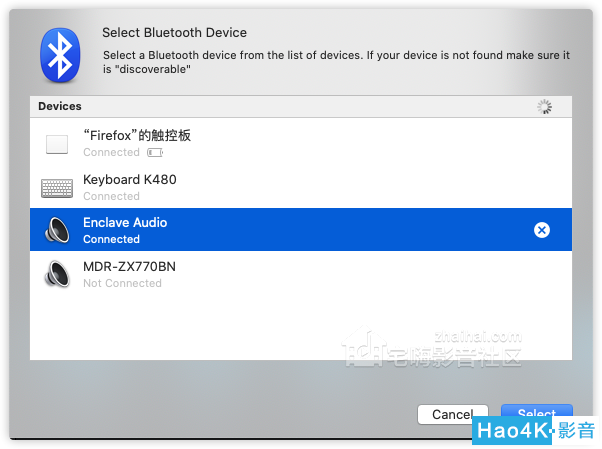
等Enclave Audio显示
Connected(已连接)后,下面的
Select(选择)按钮就变蓝色可用了,点一下“
Select”(选择)。
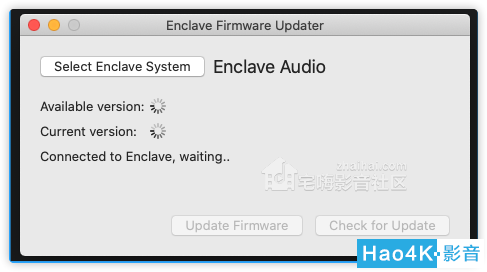
接下来就会自动查找当前机器的固件版本和服务区上面的固件更新版本。
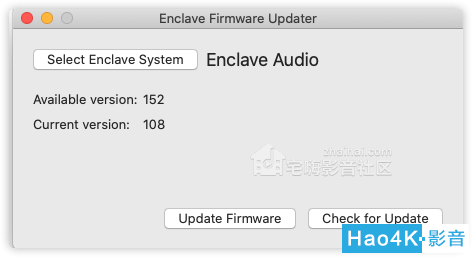
我机器的固件版本是108,而新版本是152。点击“
Update Firmware”(升级固件)即可。
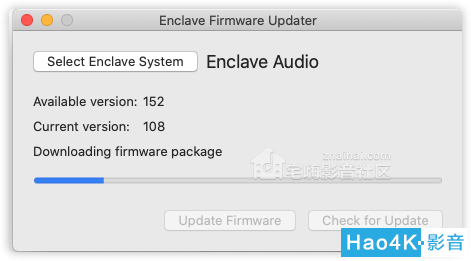
正在下载更新的固件包。
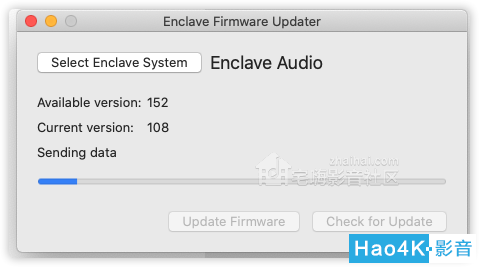
接着就是Sending data( 传输数据)。在传输过程中,中控音箱的蓝色灯一直在闪烁,表示正在传输数据,之前我在书房蓝牙连接到客厅的中控音箱,传输数据的时候老是不稳定,后来把音箱拿到书房里,就顺利完成了。数据传输完成后,就自动更新固件了。
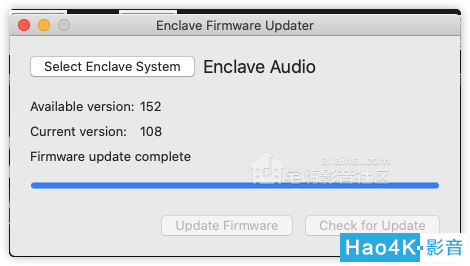
上图的文字内容表示固件已经升级完成(Firmware Update Complete),您只需将扬声器背面的电源插头拔下后等待几秒钟,然后重新插上,系统就会重新启动并连接,再打开固件升级软件验证是否成功。

重新开启升级软件检测一下,果然已经成功了。
2、手机APP端如何升级固件
安卓手机请下载
Enclave Audio app,打开蓝牙连接。(可以参考上面的PC端升级方法,也可以仅参考上面的图)
1)访问
Google Play商店并下载Enclave Audio应用
2)安装应用
3)按照提示(在首次运行时)通过Enclave App打开蓝牙,并确保您已通过设备连接到Internet。
4)在右上角,您将看到蓝牙图标,点击即可进入设置。如果您没有连接到蓝牙,将自动打开设备中的蓝牙连接。
5)点击“查找”。然后可以看到“
Enclave Audio”,单击它进行连接。
6)连接后,在屏幕底部,您将看到一个按钮,显示“
检查固件更新”
7)点击更新按钮
8)系统将使用您的手机4G连接来检查是否有可用的固件更新,它将告诉您当前的固件版本和更新版本。
9)如果有更新,它将开始下载更新并将其安装到Enclave Smart Center,安装时您无需执行任何操作。安装通常需要2-4分钟才能下载、安装并验证。

IOS系统的话,貌似国内有些问题。可能因为iPhone手机蓝牙与第三方的传输限制,没法完成升级。仅能推送音乐到音箱里去。
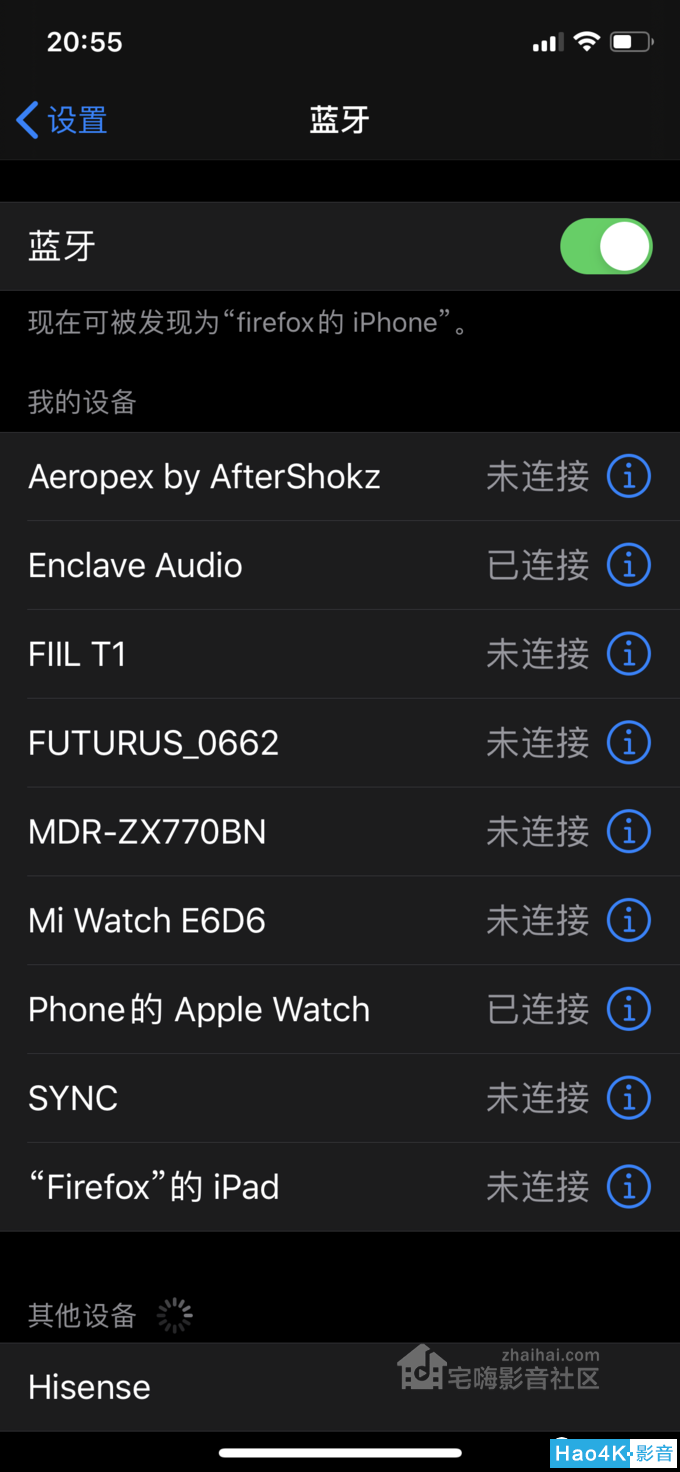
蓝牙已经连接上了,Enclave Audio APP for IOS仅可以推送音乐。
3、Enclave Audio新版固件界面变化
现在可以进入设置页面,看看有什么不同。

开始的
Volume音量设置没变化。

INPUT界面,AUX旁的ARC去掉了。

Menu界面,Speaker Setup的选项新版排第一个了。第二个选项Dolby ProLogic II灰色,是因为我设置为比特流输出了吧?或者是因为选择了光纤输入,不能确定。

Speaker Setup界面多了一个选项:Speaker Levels。这里的三个是调节音量大小的。

进入Speaker Levels菜单后,发现三个选项都有了,低音炮的调节也整在一起了,不再需要在Volume那盲操了。

这才是名副其实的中置音箱的调节选项了。

后置环绕调节和之前是一样的,现在更集中,更专业的感觉。

选择第三个选项进去看看。

这里的设置和旧版本一样。

CEC联控里也没变化。

帮助里的选项,是技术支持电话。
搭建无线家庭影院的线材与实用配件选购
搭建无线家影院所必备的投影仪、音响及Xbox我都已经拥有了。下面的链接就是Xbox的安装与使用评测了。
现在需要的是线材及配件,别小瞧了它们,没有它们,再好的戏都出不来:
1、开博尔HDMI切换器2.0版三进一出

这款HDMI2.0切换器,支持4K高清@60Hz,对于我来说很友好了。 电源线接到Xbox的USB口。
京东自营的开博尔。

三进一出,我的XBOX和Enclave Audio都能用,切换起来也方便:想设置中控音箱了,就切1线;想玩Xbox了就切3线;2线空置,如果需要演示的时候,可以给笔记本使用。

三进一出切换器的遥控器,比较简单。

遥控器使用的纽扣电池是CR2025。

观看的时候人坐得远远的,靠近后面的沙发墙,因此只能选择使用遥控器了。

幸亏Xbox、投影也都可以无线遥控。现在看来,选择这款也是明智之举了。很奇怪的是,之前Xbox经过Encle Audio到投影,居然是1080P,而Xbox直接到投影就是4K了。

2、Xbox手柄充电电池组
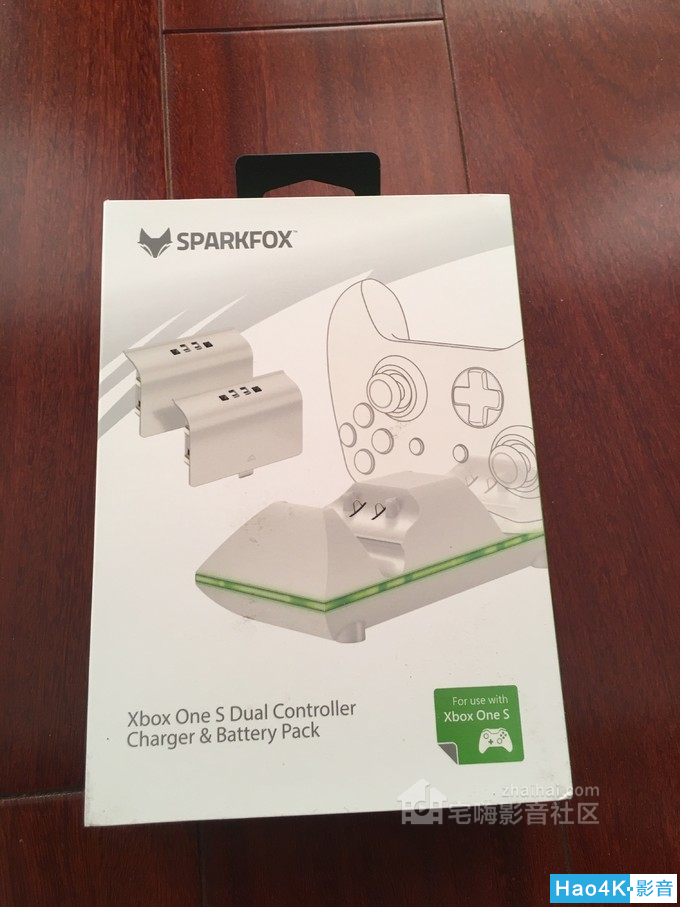
这款闪狐Xbox手柄的充电套装,很好用。

我的这款买来是白色的,和白色的手柄比较配。

送了两个电池,都很轻薄。毕竟Xbox手柄的电池仓就那么大。


Xbox手柄的电池充电状态。拔掉一块,灯就变绿了。但是充了一晚上,也没变绿,一直红色。

只是电池容量不够大,用一天就没电了。幸亏一次可以充两块,可以用2天了。

可以单独充,也可以一电一机充。

双电套装很给力,就是价格不够美丽。
3、线材:HDMI与光纤

线材很重要,我家的线材分三种,一种是网线,一种是视频线和音频线。网线和HDMI线我大部分选择的是山泽的品牌线,比如:
奇怪的是,山泽这款1.5米的比同款1米和0.5米的都便宜许多。
飞利浦的线也不错,之前我买来是给中控音箱使用。


还有就是网线,用山泽六类的Xbox会出现速度不如7类的。
光纤音频线,作为Xbox输出到中控音箱的。绿联这款头部被我拔掉了外面的塑料保护套,幸亏里面的功能还好用,我打算买一根飞利浦的换掉它。
希望能耐用一些,我想如果不备一些线,没准这种线就没得卖了呢!京东这种线就看到绿联的和飞利浦的了。

我在装修的时候预埋了2根10米的HDMI线,从电视墙过吊顶,到投影仪;还预埋了2根5米的从客厅飘窗沿沙发背景墙到投影仪。装修完成后检测都完好,可以达到4K@60Hz。

就是接在开博尔三进一出上的最左侧那根,还有一个头藏着空白面板的孔里面,备着防万一。
4、Xbox上的设置更改
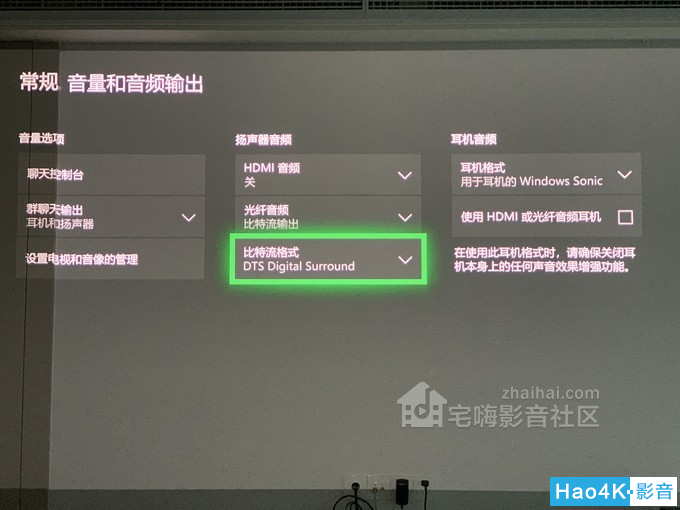
Xbox上常用的设置,比如扬声器音频里关闭HDMI音频,设置光纤音频为
比特流输出,格式为DTS Digital Surround。因为我是用光纤音频的,所以这样设置。

Xbox One S的音频接收器已经能认出Enclave Audio了,如果你设置了电视机,就可以实现xbox和电视的联动开关机及音量控制了。
5、安装Kodi与应用
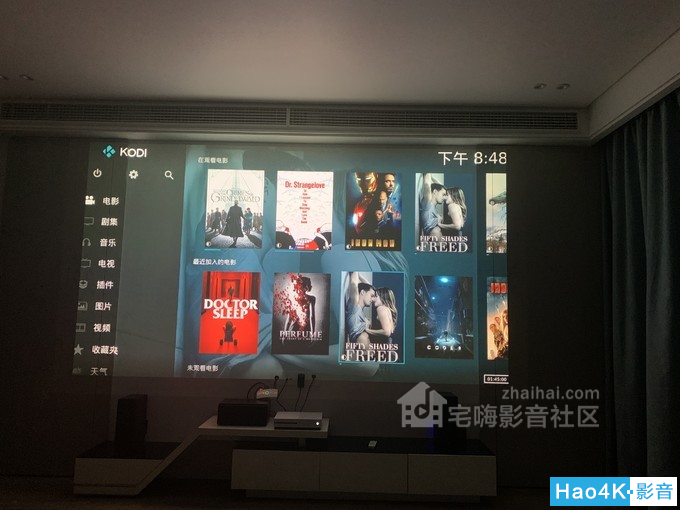
关于XBOX安装Kodi的相关应用,可以看看我下面的文章:
Kodi比较常用,且各平台都可以安装,比较方便。 另外还有Plex也是,不过需要配置。不过最近发现威联通下的Plex 服务器出错了,一直连接不上,反正也用的不多,以后再修复吧。

来欣赏一下好看又好听的影片吧!

男主很帅啊!

晚上用投影看4K电影《神奇女侠》还是很不错的。

对比白天看电影。碟片里还有导演的讲解和一些讨论:


6、设置Plex

具体教程就不多上了,实在是忘记了,等以后想弄的时候百度一下再说。

PLEX设置完毕。PLEX下载链接

手机上的APP,FE文件管理,可以远程管理NAS和其他网盘上的文件。
Enclave Audio使用感受
优点:
1.无线扬声器连接即时且完美,并且一次也没有失败;
2.尽管采用了无线连接方法,也没有感觉到明显的延迟;
3.声音清晰;
4.易于安装,只需将它们插入墙插即可使用,最后发现拆箱是最耗时的。
5.移动应用程序可以正常运行(并且比远程控制系统更好)。
缺点:
1.没有一个通过Wi-Fi连接并且具有Web控制界面的APP,只有用于远程控制连接的蓝牙。
2.遥控器做工不够精致,按钮松松垮垮,设置操作不够人性化。
3.每个音箱都配了根电线插头(总共6根),都带有一个硕大的变压器。
总结
关于无线家庭影院的构建方案就介绍到这里,双鱼座就是喜欢晒单!宅家无聊,就刷剧看视频聊天吃饭睡觉。 |